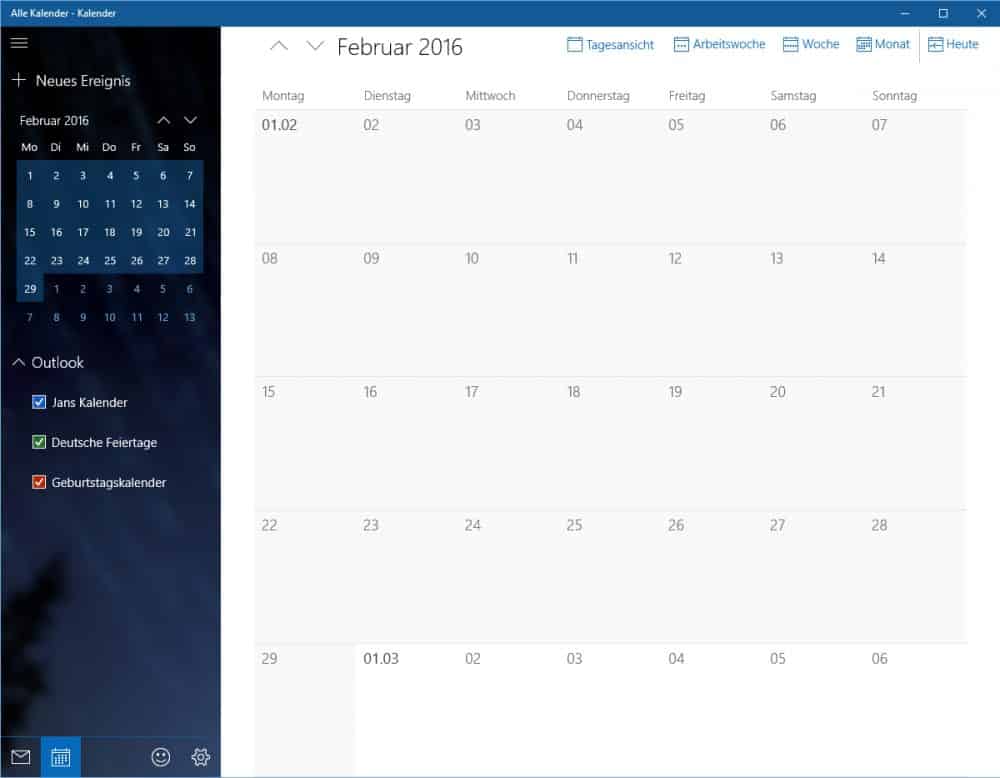Wir erklären dir, wie Du Termine in der Kalender App von Windows 10 hinzufügen kannst, um diesen als Terminplaner zu nutzen.
- unächst gehst Du auf das Startmenü, indem Du auf das Windows-Logo an der unteren linken Bildschirmecke klickst.
- Gehe auf „Alle Apps“ und scrolle zu „Kalender“.
- Klicke auf „Kalender“ und es öffnet sich ein neues Fenster.
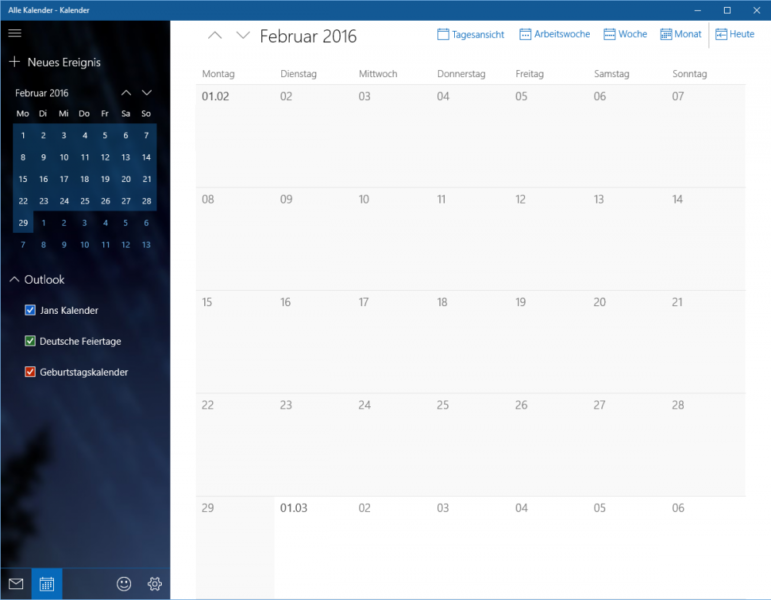
- Um einen neuen Termin hinzuzufügen, klickst Du oben auf „+ Neues Ereignis“.

- In der Eingabemaske kannst Du nun Start- und Endzeitpunkt, Ort und den Titel des Termins eingeben.
- Um den Termin zu speichern, drückst Du oben auf „Speichern und schließen“.
Disclaimer: PCShow.de übernimmt keine Gewähr für die Aktualität, Richtigkeit, Vollständigkeit, Wirksamkeit und Unbedenklichkeit der zur Verfügung gestellten Informationen. Wir weisen ausdrücklich darauf hin, dass offizielle Herstellervorgaben vorrangig vor allen anderen Informationen und Empfehlungen zu beachten sind. In diesem Artikel gibt es zudem Produktplatzierungen und/oder Werbung, für die wir nicht beauftragt wurden.